Uwaga: Ten artykuł spełnił swoje zadanie i wkrótce zostanie wycofany. Aby zapobiec błędom „Nie można odnaleźć strony”, usuniemy znane nam linki. Jeśli zostały utworzone linki do tej strony, należy je usunąć — dbajmy wspólnie o łączność w sieci Web.
Aby zmienić sposób dopasowania grafiki SmartArt do dokumentu pakietu Office, możesz przenieść ją ręcznie lub dostosować jej rozmiar, korzystając z opcji w grupie rozmiar .
W tym artykule omówiono przenoszenie grafik SmartArt. Aby uzyskać informacje na temat przenoszenia i wyrównywania obrazów, pól tekstowych lub obiektów WordArt, zobacz wyrównywanie lub rozmieszczanie obrazu, kształtu, pola tekstowego, grafiki SmartArt lub obiektu WordArt oraz Przenoszenie pola tekstowego, obiektu WordArt lub kształtu. Jeśli chcesz obrócić lub przerzucić kształt w grafice SmartArt, zobacz obracanie lub Przerzucanie kształtu grafiki SmartArt.
Ręczne przenoszenie grafiki SmartArt
-
Kliknij grafikę SmartArt, którą chcesz przenieść, aby ją zaznaczyć.
-
Umieść wskaźnik myszy na obramowaniu grafiki SmartArt (ale nie na kropkach).

-
Gdy wskaźnik zmieni się w

Porada: Możesz również użyć klawiszy strzałek, aby przenieść grafikę SmartArt. Kliknij grafikę SmartArt, aby ją zaznaczyć, a następnie naciśnij klawisz Strzałka w prawo, Strzałka w lewo, Strzałka w górę lub Strzałka w dół, aby przenieść grafikę SmartArt w odpowiednie miejsce.
Uwaga: Aby przenieść grafikę SmartArt na inny slajd lub stronę w dokumencie, kliknij grafikę SmartArt, którą chcesz przenieść, a następnie naciśnij klawisze CTRL + X, aby ją wyciąć. Przejdź do innej strony lub slajdu, kliknij miejsce, w którym chcesz przenieść grafikę SmartArt, a następnie naciśnij klawisze CTRL + V, aby wkleić grafikę SmartArt w nowe miejsce.
Określanie dokładnego rozmiaru grafiki SmartArt
-
Kliknij grafikę SmartArt, aby ją zaznaczyć.
-
W obszarze Narzędzia grafiki SmartArtna karcie Formatowanie kliknij pozycję rozmiar, a następnie wykonaj co najmniej jedno z następujących czynności:
-
Wprowadź liczbę w polu wysokość .
-
Wprowadź liczbę w polu Szerokość .
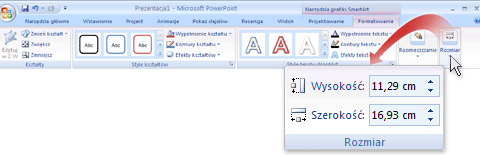
Jeśli karta Narzędzia grafiki SmartArt lub Formatowanie nie jest widoczna, upewnij się, że grafika SmartArt jest zaznaczona.
-










